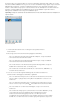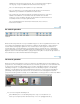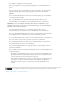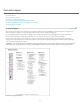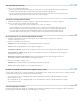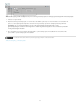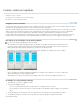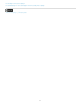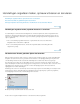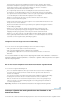Operation Manual
Naar boven
Naar boven
tabblad van het deelvenster naar die groep. Als u een deelvenster wilt loskoppelen
van de groep, sleept u het tabblad van het deelvenster buiten de groep.
Als u een deelvenstergroep wilt verplaatsen, sleept u de titelbalk.
Als u een deelvenster of een deelvenstergroep wilt uitvouwen of samenvouwen,
dubbelklikt u op het tabblad of de titelbalk van het deelvenster.
Als u deelvensters aan elkaar wilt koppelen (gestapelde deelvensters), sleept u het
tabblad of de titelbalk van een deelvenster naar de onderkant van een ander
deelvenster. U ziet een dubbele lijn langs de onderrand van het doeldeelvenster als
de aanwijzer zich boven het juiste gebied bevindt.
Als u de standaardpositie van deelvensters wilt herstellen, kiest u Venster >
Deelvensters herstellen.
De taakbalk gebruiken
Taakbalk
Onder aan Photoshop Elements ziet u op de taakbalk knoppen voor de meestgebruikte deelvensters en de
meest uitgevoerde handelingen tijdens het bewerken en wijzigen van afbeeldingen. U kunt de knoppen
Fotovak en Gereedschapsopties gebruiken om te schakelen tussen de weergave van miniaturen en
gereedschapsopties. U kunt bewerkingen snel ongedaan maken en opnieuw uitvoeren, of afbeeldingen
roteren met behulp van de opties op de taakbalk. Met de knop Organizer kunt u de Photoshop Elements
Organizer starten. In de modus Expert klikt u op de pijl naast de knop Meer. U ziet dan de optie waarmee u
kunt schakelen tussen de werkruimten Standaard en Aangepast.
Het fotovak gebruiken
Onder aan het Photoshop Elements-venster ziet u vlak boven de taakbalk het fotovak met miniaturen van
geopende foto's. Het is handig als u wilt schakelen tussen meerdere geopende foto's in uw werkruimte. Met
de opties in het fotovak kunt u afbeeldingen openen of sluiten, afbeeldingen verbergen, door geopende
afbeeldingen navigeren, een bepaalde afbeelding als bovenste afbeelding weergeven, een afbeelding
dupliceren, een afbeelding roteren of de bestandsinformatie weergeven. U kunt geopende afbeeldingen
gemakkelijk overbrengen naar de modus Snel om ze te bewerken. Uit meerdere pagina's bestaande
projecten die worden gemaakt met behulp van het tabblad Maken worden geopend in het deelvenster Maken.
Het fotovak
Voer een van de volgende handelingen uit:
(Alleen Windows) Als u een afbeelding wilt openen, sleept u een bestand van een
locatie op de computer (inclusief de Fotobrowser) of van een opslagapparaat dat op
31